Nếu bạn là một trong những chủ sở hữu của một chiếc điện thoại Apple mới hơn, cụ thể là bất kỳ chiếc nào kể từ iPhone 11, bạn có thể biết rằng nó có chip U1 trong ruột của nó. Con chip này được gọi là băng thông siêu rộng và chủ yếu được sử dụng để xác định vị trí chính xác tuyệt đối của các sản phẩm cũng có chip U1. Bạn có thể xác minh điều này, chẳng hạn như bằng cách sử dụng AirDrop nếu có nhiều thiết bị xung quanh bạn. Nếu bạn trỏ iPhone có U1 của mình vào một thiết bị khác có chip này, nó sẽ xuất hiện đầu tiên. Chip U1 tự động bị vô hiệu hóa ở một số quốc gia trên thế giới và nếu bạn muốn tắt nó vì bất kỳ lý do gì, bài viết này sẽ hướng dẫn bạn cách thực hiện.
Nó có thể là làm bạn hứng thú

Cách vô hiệu hóa chip U1 trên iPhone
Nếu bạn muốn tắt chip băng thông siêu rộng U1 trên iPhone mới hơn của mình thì không khó. Tuy nhiên, bạn phải biết chính xác nơi cần nhấn và tính năng nào cần tắt - thông thường bạn sẽ không tìm thấy tùy chọn tắt tính năng đó. Vì vậy hãy tiến hành như sau:
- Đầu tiên, bạn cần chuyển sang ứng dụng gốc Cài đặt.
- Khi bạn đã làm xong việc đó, hãy đi xuống đây một chút và tìm chiếc hộp Sự riêng tư.
- Sau khi bạn tìm thấy hộp này, hãy đi tới nó nhấp chuột sẽ đưa bạn đến màn hình tiếp theo.
- Trong phần này Cài đặt hiện đã hoàn toàn lên nhấn vào tùy chọn Dịch vụ định vị.
- Ngược lại, bây giờ bạn cần phải lái xe đi hoàn toàn xuống và nhấp vào tùy chọn Dịch vụ hệ thống.
- Ở đây bạn chỉ cần sử dụng switch bị vô hiệu hóa tùy chọn Mạng và kết nối không dây.
- Sau khi tắt công tắc, tất cả những gì bạn phải làm là xác nhận hành động này bằng cách nhấn vào Tắt.
Như tôi đã đề cập ở trên, chip U1 băng thông siêu rộng chỉ thực sự có thể được kích hoạt trên tất cả iPhone 11 và iPhone 12. Vì vậy, một số bạn có thể thắc mắc liệu iPhone SE (1) tương đối mới có còn chip U2020 hay không - câu trả lời nằm ở trường hợp tiêu cực này. Không có điện thoại Apple nào khác có chip U1 và không thể tắt nó. Nếu bạn tắt U1, xin lưu ý rằng bạn có thể ảnh hưởng đến chức năng chính xác của Wi-Fi và Bluetooth theo một cách nhất định. Đồng thời, bạn cần cài đặt iOS 1 thì mới có thể vô hiệu hóa U13.3.1.
 Bay vòng quanh thế giới cùng Apple
Bay vòng quanh thế giới cùng Apple 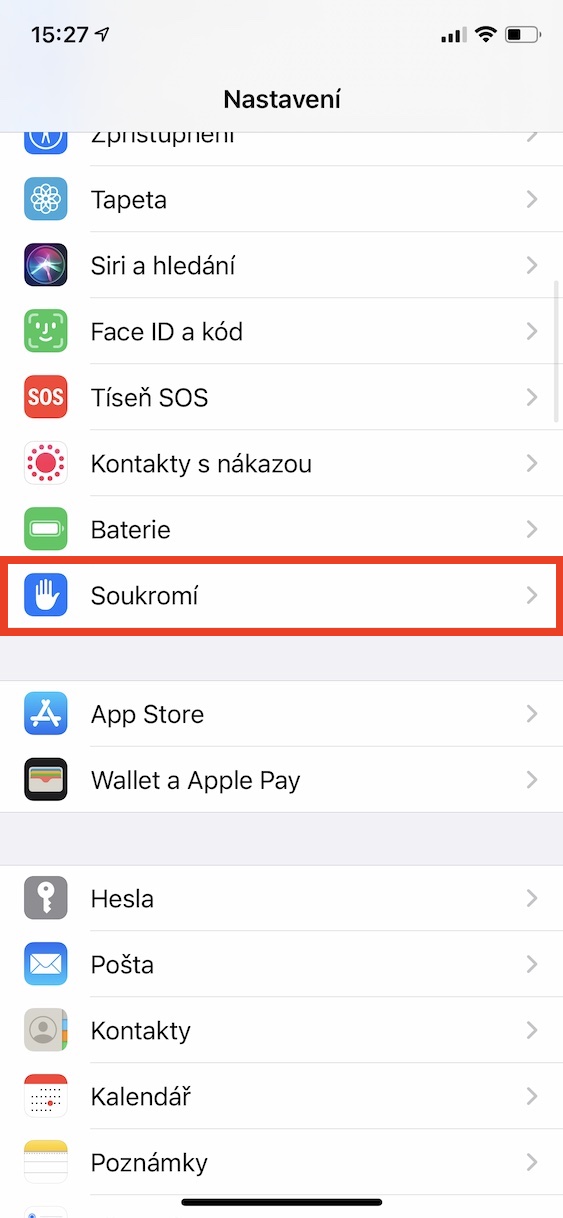
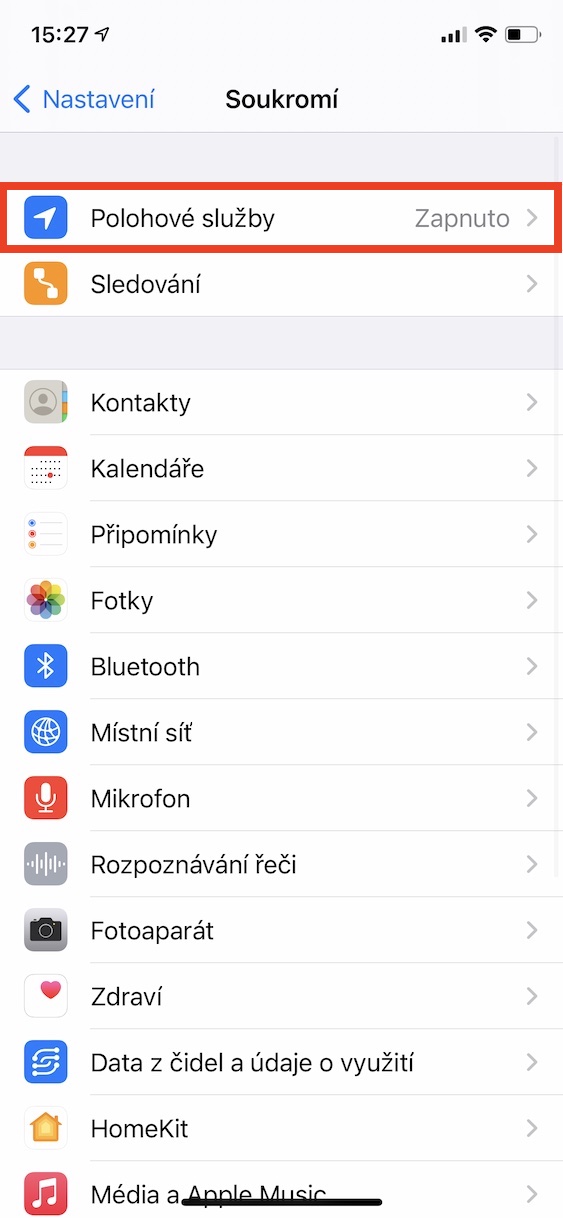
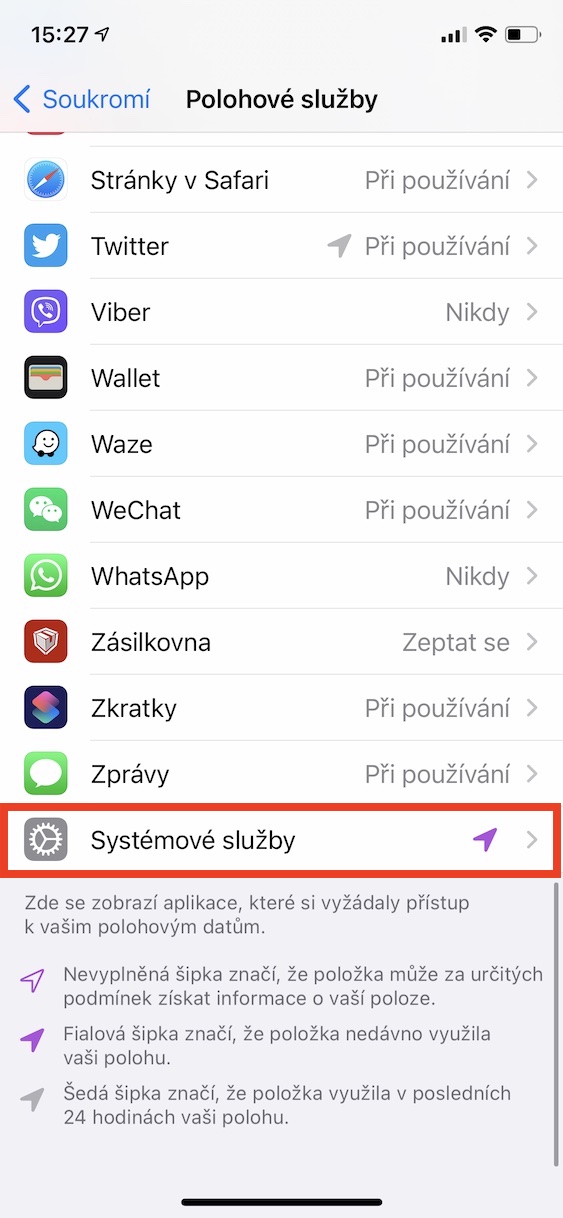
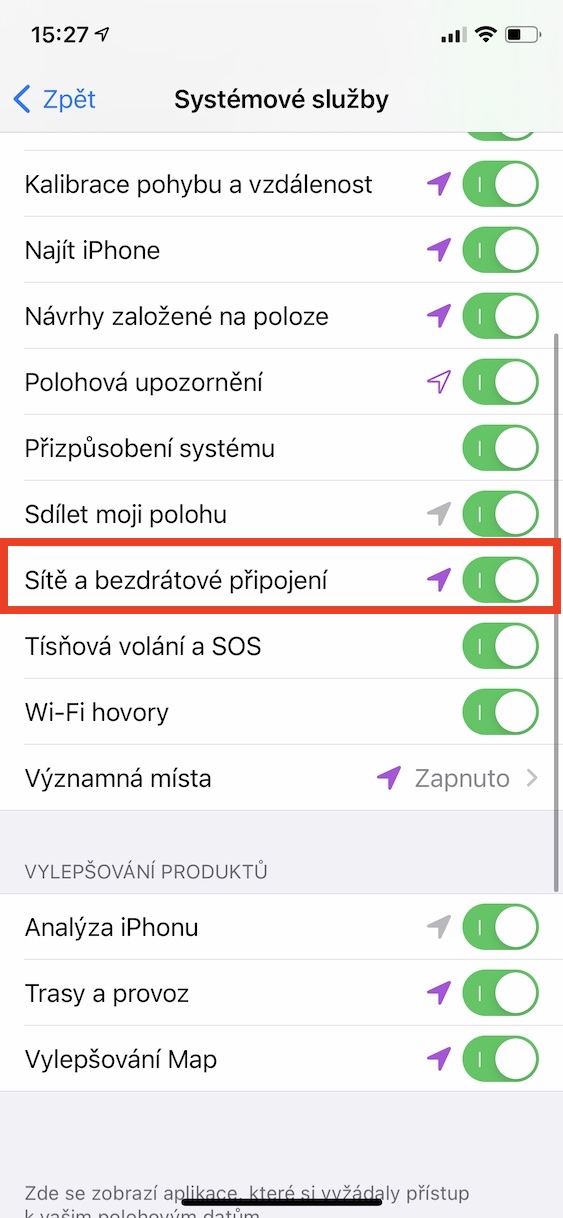
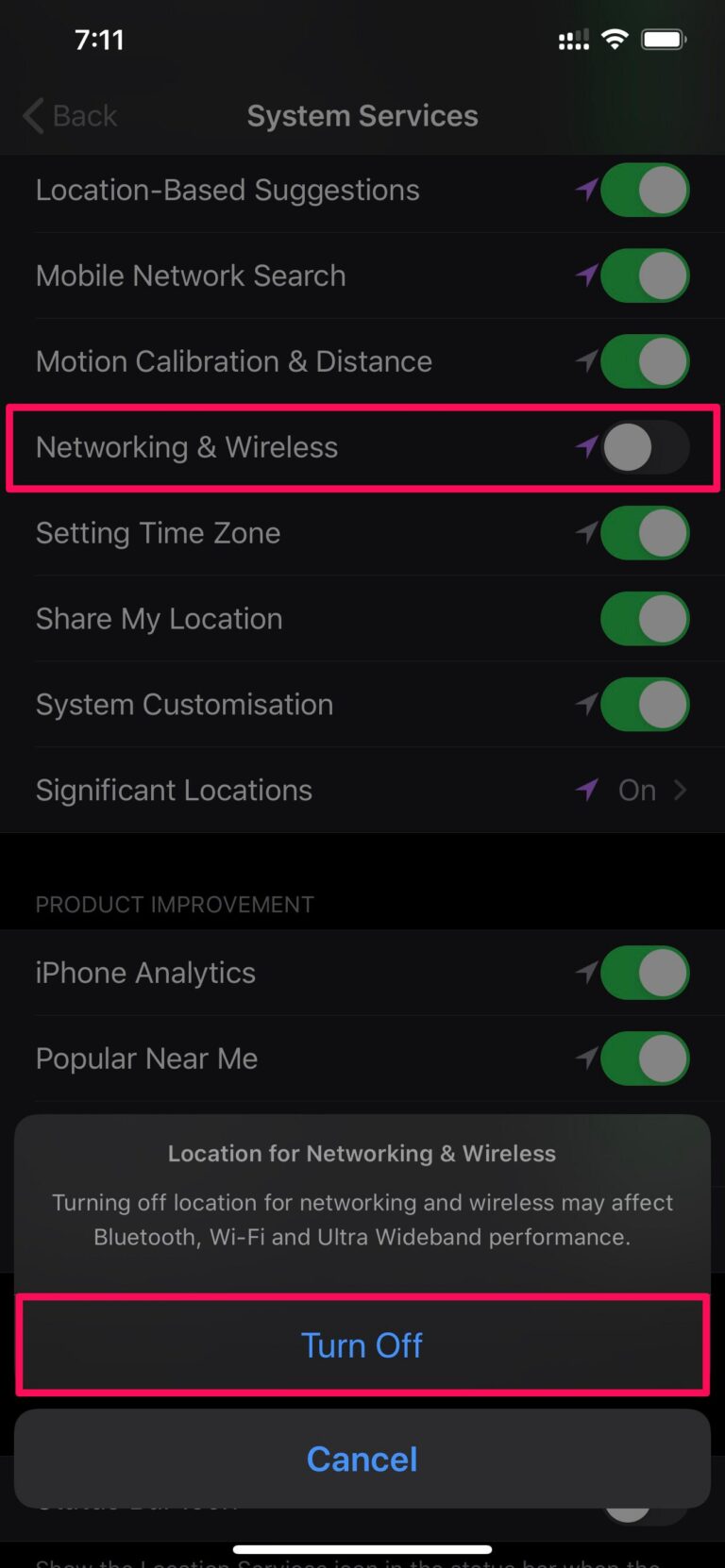
Tôi không hiểu điều này "Đồng thời, bạn cần phải cài đặt iOS để có thể tắt U1" iOS có luôn ở trên iPhone hay không?
Cảm ơn bạn đã thông báo, chúng tôi đã sửa bài viết.
Xin chào, tôi có iPhone 7 và tôi có một hộp để hủy kích hoạt/kích hoạt trong cài đặt. Điện thoại di động của tôi có chip U1 hay không?